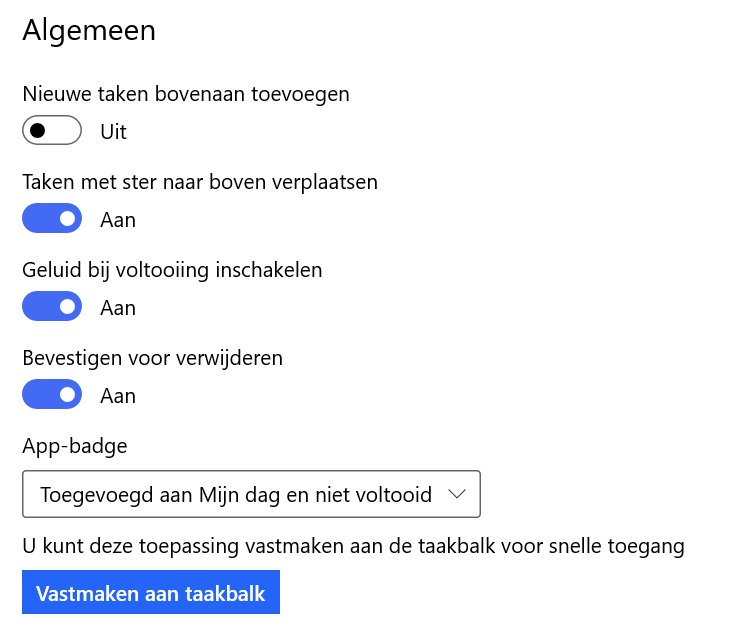Gebruikers van To-Do hebben het vast al gezien: sinds begin juni staat er een nummer bij de app-badge (het icoontje van To-Do op de taakbalk). In dit artikel leg ik je uit waar dit nummer op gebaseerd is én welke mogelijkheden je hierbij hebt. Uitzetten kan ook als je dat wilt.
Wat is To-Do
To-Do is een takenapp van Microsoft, die goed samenwerkt met diverse apps. Als jij met taken in Outlook werkt, staan de taken ook automatisch in To-Do. Je kunt al je taken hier verzamelen en overzichtelijk weergeven op diverse takenlijsten. Heb jij overzicht nodig in je taken, dan is dit een fantastische optie.
Meer hierover lees je in dit artikel.
De App-badge
Op de app-badge wordt standaard aangegeven hoeveel taken je hebt waarvan de einddatum vandaag is of in het verleden ligt. Alles wat je vandaag af moet hebben dus eigenlijk. Je ziet dit steeds staan, ook als je de app niet geopend hebt. Wel moet je de app dan vastgemaakt hebben aan je taakbalk (hierover zo meer).
Bij de instellingen kun je zelf aangeven wat je bij de App-badge getoond wilt hebben. Klik je linksboven op je foto/e-mailadres kun je naar Instellingen. Bij Algemeen staat App-badge.
Je hebt daar drie mogelijkheden:
- Uitgeschakeld
- Toegevoegd aan Mijn dag en niet voltooid
- Achterstallig, einddatum is vandaag
Ik heb dit gewijzigd naar de tweede optie, voor mij ideaal, omdat ik ’s morgens beslis welke taken ik die dag uit wil voeren en deze toevoeg aan Mijn dag. Hierbij zie ik dus precies wat ik vandaag nog wil doen.
Onder de keuze zie je ook “Vastmaken aan taakbalk”. Zo kun je To-Do dus vastmaken aan je taakbalk. Overigens kun je dat met ieder programma doen door deze te openen en dan met de rechtermuisknop op het icoon op de taakbalk te klikken. Daar kies je dan voor Aan taakbalk vastmaken. Dit kan dus ook op die manier met To-Do.
Wil je meer weten over hoe Microsoft To-Do werkt of andere programma’s binnen Office? Kijk dan eens bij mijn online leerprogramma. Hier vind je enorm veel video’s waarin ik je alles uitleg hoe het werkt.